
Introducción: Desbloquea y Recupera Tu Motorola Razr - En el mundo tecnológico actual, nuestros dispositivos móviles son, sin duda, un reflejo de nuestra vida cotidiana. El Motorola Razr 2023 no es la excepción; su estilo icónico y características avanzadas lo convierten en un dispositivo deseable para muchos. Sin embargo, al realizar un restablecimiento de fábrica o al olvidarse de la contraseña, los usuarios pueden quedar atrapados en un ciclo de configuración inicial que requiere la cuenta de Google. Por eso, en este artículo, te enseñaremos paso a paso cómo eliminar la cuenta de Google en tu Motorola Razr 2023 de manera efectiva y segura. Nuestro objetivo es brindarte todas las herramientas necesarias para resolver este inconveniente, de forma que puedas disfrutar plenamente de tu dispositivo.
Antes de proceder, es fundamental entender qué significa realizar este proceso de eliminación de la cuenta de Google. Cuando se restablece un Motorola Razr a su configuración de fábrica, se activa la Protección de Restablecimiento de Fábrica (FRP por sus siglas en inglés). Esto significa que el dispositivo estará vinculado con la cuenta original de Google del usuario, y para acceder a él, se requerirá la autenticación de dicha cuenta. Este mecanismo de seguridad es vital para evitar el uso fraudulento del dispositivo.
Antes de comenzar el proceso de eliminación de la cuenta de Google, asegúrate de realizar los siguientes pasos:
Una vez que estés listo, inicia el Motorola Razr 2023 y dirígete a la pantalla de configuración donde te solicita tu cuenta de Google. Aquí es donde necesitarás realizar algunas manipulaciones esenciales.
El primer paso clave para el desbloqueo implica “jugar” en la pantalla donde se solicita la cuenta de Google. Esto no es un juego, sino una técnica diseñada para que se consuma algo de la batería del teléfono, lo que resulta crucial en las siguientes etapas del proceso.
¿Por qué consumir batería? La razón detrás de esto es simple: al reducir el nivel de carga, algunas aplicaciones quedan inactivas o se congelan, permitiendo que otras acciones sean posibles dentro del sistema operativo.
Después de unos minutos en la pantalla de cuenta de Google, desplázate hasta la parte inferior y busca la opción que dice “Política de Privacidad de Motorola”. Tócala y accede a ella. Esto te llevará a un documento que contiene información sobre cómo Motorola gestiona tus datos. A partir de aquí, puedes empezar a navegar para acceder a otras configuraciones necesarias para el desbloqueo.
En la sección que has abierto, busca el enlace que dice “support.motorola.com”. Este sitio es esencial, ya que proporciona acceso a funcionalidades que permitirán continuar el proceso de desbloqueo. Tócalo y espera a que se cargue correctamente.
Una vez que estés en la página de soporte de Motorola, necesitarás realizar una serie de toques y clics en las opciones correctas. Presiona el ícono del “monito” y luego el botón rojo varias veces. Esto abrirá una barra de acción en la parte inferior de la pantalla.
A continuación, procederás a compartir información que te llevará a nuevas opciones dentro del dispositivo. Utiliza el método de captura de pantalla para generar una imagen del contenido que ves.
Tras haber compartido la captura, irás a la configuración de accesibilidad. Aquí, activarás la opción “menú de accesibilidad”. Esto permitirá que aparezca una burbujita flotante en la pantalla, lo cual es crucial para avanzar en el proceso.
Una vez completemos la inclusión del menú de accesibilidad, procederemos a la sección de “Batería” en las configuraciones. La idea es encontrar “Servicios de Google Play”, que se mostrará solo si el consumo de batería fue exitoso. Si no aparece, necesitarás volver al paso de "jugar" en la pantalla para forzar una carga de batería diferente.
Cuando finalmente visualices la opción de “Servicios de Google Play”, debes inhabilitarla y forzar su detención. Esto es vital para eliminar cualquier restricción que te impida continuar con el desbloqueo de la cuenta.
Con los pasos previos cumplidos, necesitas reiniciar tu dispositivo. Este reinicio ayudará a aplicar todos los cambios que has hecho en los pasos anteriores.
Al reiniciar, es posible que veas nuevamente la pantalla de configuración inicial. Aquí deberás repetir algunos de los pasos relacionados con la Política de Privacidad y el soporte de Motorola, que ya realizaste anteriormente.
Una vez llegues al paso donde solicita la cuenta de Google, asegúrate de desmarcar la opción que pide la autenticación de la cuenta. Esto te permitirá omitir este paso, abriendo el camino hacia el uso completo de tu Motorola Razr.
Como último paso, es recomendable que realices un restablecimiento a la configuración de fábrica. Ve a "Ajustes", luego a "Sistema", y elige "Borrar todos los datos de fábrica". Este paso ayudará a limpiar cualquier rastro de la cuenta de Google original.
Para quitar la cuenta Google de un teléfono Motorola, debes seguir los pasos de desbloqueo que hemos mencionado. Si te encuentras en la pantalla de solicitud de la cuenta, debes intentar los métodos descritos para habilitar opciones que te permitan acceder al sistema.
Si has hecho un restablecimiento completo (hard reset), el dispositivo te pedirá la cuenta de Google. Deberás utilizar el método de accesibilidad y seguir los pasos hasta que logres el ingreso sin requerir autenticación de Google, tal como se describió anteriormente.
Eliminar la cuenta de Google de un dispositivo que no te pertenece legalmente es un proceso complicado. Asegúrate de contar con el permiso del dueño original. Si eres el propietario, deberías poder acceder a los pasos mencionados para eliminar la cuenta fácil y rápidamente.
Siguiendo todos estos pasos, deberías poder eliminar la cuenta de Google de tu Motorola Razr 2023 sin complicaciones. Recuerda que si en el futuro encuentras que este método no es efectivo, no dudes en buscar información adicional o asistencia. ¡Disfruta de la libertad que tu dispositivo puede ofrecerte!
Para un tutorial más visual que te guiará a través de cada paso de este proceso, te invitamos a ver el siguiente video. Sin duda, encontrará útiles las visualizaciones y las explicaciones adicionales.
 Cómo quitar el bloqueo de contraseña en OnePlus Nord N100
Cómo quitar el bloqueo de contraseña en OnePlus Nord N100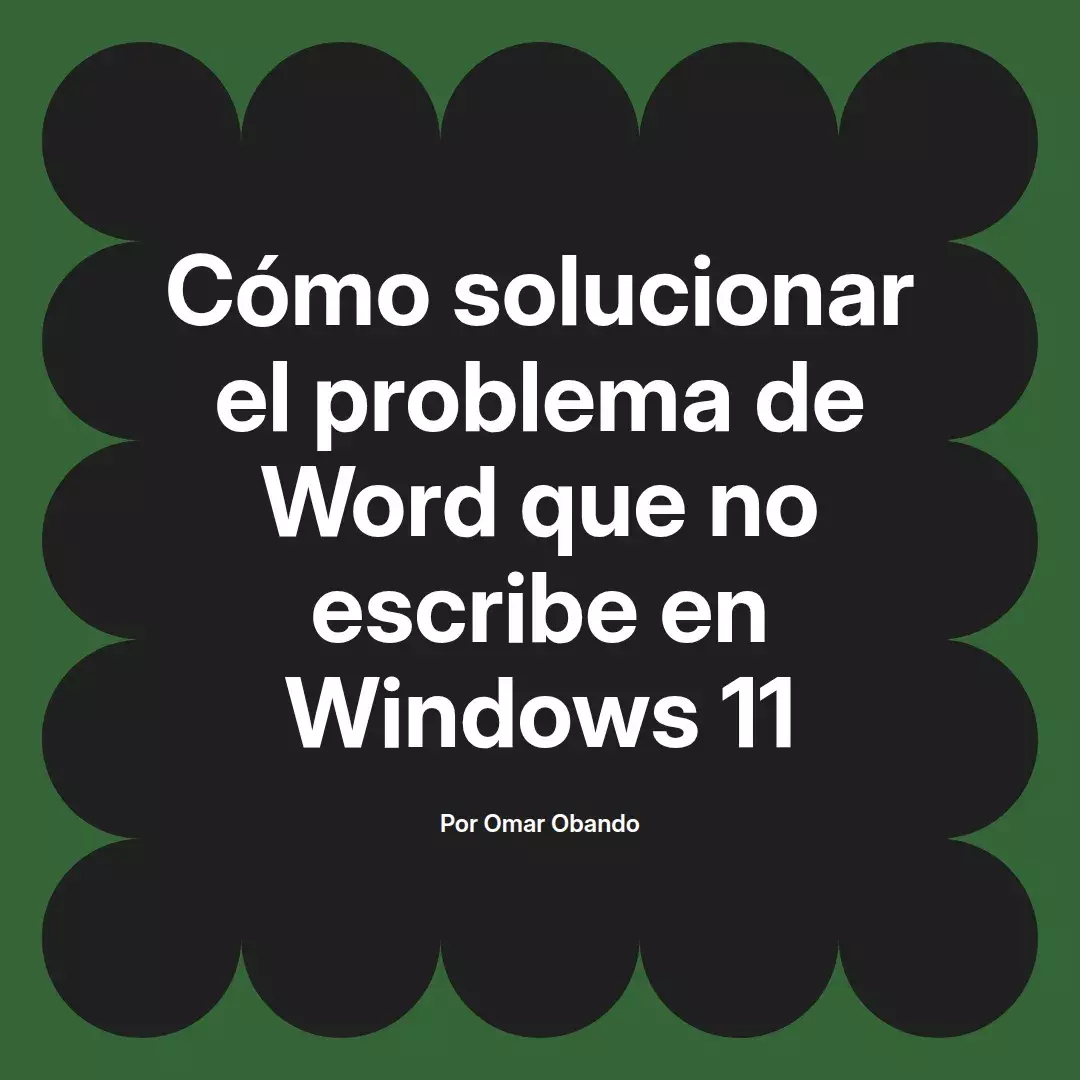 Cómo solucionar el problema de Word que no escribe en Windows 11
Cómo solucionar el problema de Word que no escribe en Windows 11 Cómo eliminar tu cuenta de Google en OnePlus N20 5G México
Cómo eliminar tu cuenta de Google en OnePlus N20 5G México Cómo quitar la protección FRP de Motorola en 2025
Cómo quitar la protección FRP de Motorola en 2025 Cómo eliminar cuenta de Google en Moto G10 y quitar FRP 2025
Cómo eliminar cuenta de Google en Moto G10 y quitar FRP 2025